
Det var en gang en dum person som heter Justin, som installerte Java selv om det er forferdelig . Enda verre, denne dåren klikket på "Neste" uten å deaktivere de medfølgende tilbudene.
Ok, den stumme personen var meg.
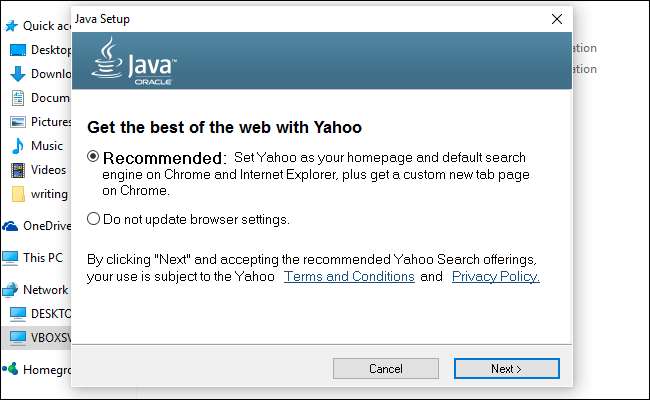
Takket være min dumhet viser Yahoo seg nå som en søkemotor, og ingen vil ha det. Dette var heller ikke en engangshendelse - andre programmer har gjort andre irriterende endringer på PC-en min, og lagt til ting som verktøylinjer og til og med ekstra annonser i nettleseren min.
I SLEKT: Hvordan unngå å installere søppelprogrammer når du laster ned gratis programvare
Ideelt sett er løsningen å unngå søppelprogrammer i utgangspunktet . Men hvis det er for sent, trenger du ikke nødvendigvis å installere Windows på nytt - AdwCleaner kan hjelpe. Denne gratis applikasjonen fjerner den irriterende dritten som følger med installatører. Men mens det ser utrolig enkelt ut, er det noen triks for å bruke det riktig.
Advarsel: AdwCleaner er designet for å fjerne dritt fra systemet ditt, men sørg for at du som med alle ting sikkerhetskopier datamaskinen og opprette et systemgjenopprettingspunkt før du fortsetter. På den måten, hvis du sletter noe du ville beholde eller ødelegger datamaskinen din, kan du rulle tilbake til hvordan ting var.
Trinn 1: Last ned AdwCleaner
nedlasting AdwCleaner fra Malwarebytes , hvilken kjøpte AdwCleaner tilbake i 2016. Ikke bare Google AdwCleaner og installer hvor som helst, for svindlere tilbyr en falsk versjon for å lure folk .
Du finner programmet i nedlastingsmappen din.
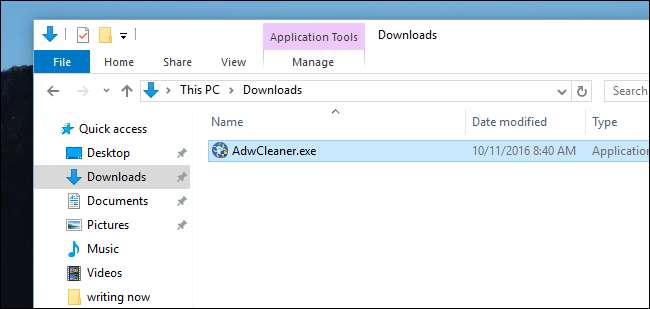
Dette er en bærbar applikasjon, noe som betyr at det ikke er noe installatør. Du kan flytte programmet hvor som helst, inkludert dokumentmappen eller til og med skrivebordet. Bare husk hvor du la det.
Dobbeltklikk på applikasjonen for å kjøre den. Du blir spurt om tillatelser.
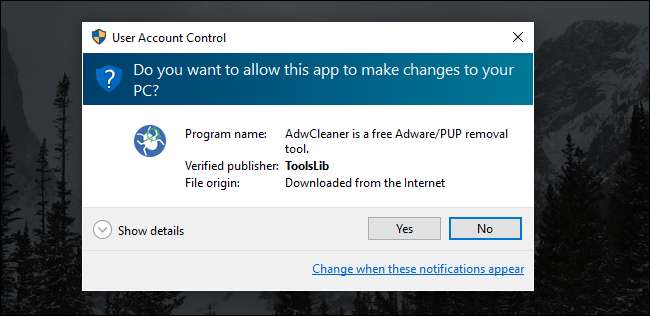
Klikk på “Ja”, så er du klar til å rocke.
Trinn to: Skann datamaskinen din med AdwCleaner
AdwCleaners hovedgrensesnitt har tre fremtredende knapper: Scan, Clean og Logfile.
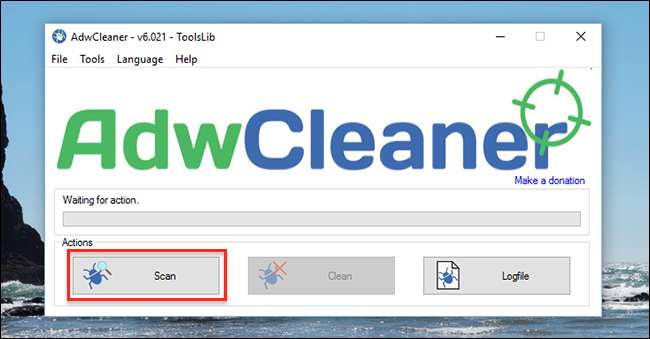
Klikk “Skann” for å begynne å lete etter søppel. Programvaren vil begynne å lete etter potensielt problematiske programmer.

Etter noen minutter ser du en liste over resultater.
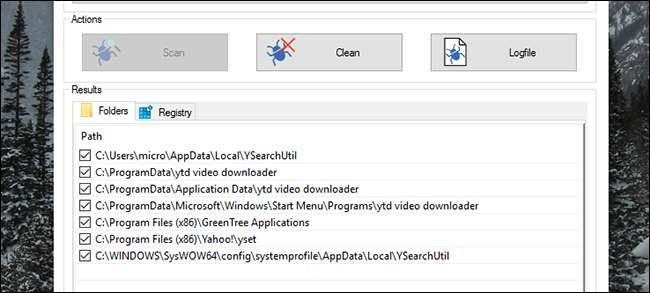
AdwCleaner peker på fire typer skadelig programvare, spredt over noen få forskjellige faner (i mitt tilfelle "Mapper" og "Register". Det vil forsøke å inkludere:
- Adware, som du virkelig ikke vil ha.
- Potensielt uønsket programvare, som du kanskje vil, men sannsynligvis ikke.
- Verktøylinjer, som du sannsynligvis ikke vil ha.
- Kaprere, som gjør ting som å endre standard startside. Du vil heller ikke ha disse.
Når du vet dette, kan du lese gjennom listen og oppdage alt du kanskje vil beholde. (AdwCleaner har vært kjent for å inkludere noen ting du måtte ønske, for eksempel godartede nettleserinnstillinger eller Chrome-utvidelser.) Sørg for å fjerne merket for alt du ikke vil fjerne. Hvis du ikke er sikker, google navnet på filen, eller sjekk den mot Skal jeg fjerne det database. Hvis mappen har et gibberish navn (som mange Chrome-utvidelser), kan du navigere til mappen selv og se hvilket program eller utvidelse den kan være tilknyttet.
For eksempel, i et annet system, fant AdwCleaner en Chrome-utvidelse som den merket som potensielt uønsket - men det var noe jeg selv installerte. Hadde jeg ikke undersøkt og avmerket dette alternativet, ville AdwCleaner ha fjernet det.
Gjenta denne prosessen for de andre fanene i AdwCleaners grensesnitt - som kan omfatte registernøkler, nettleserinnstillinger og utvidelser, snarveier, tjenester og mer. Igjen, vær forsiktig så du ikke sletter noe du faktisk vil ha.
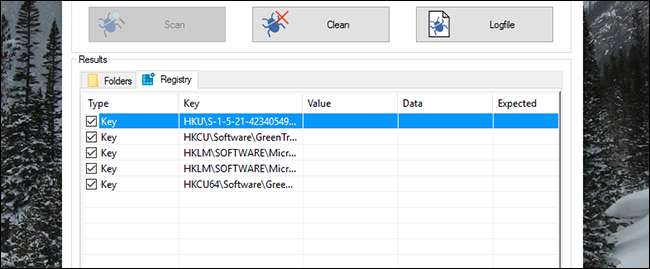
Når alt er sjekket og klart til å gå, fortsett til neste trinn.
Trinn tre: Rydd det opp
Det er to måter å fortsette fra dette punktet.
Først, og mest åpenbart, kan du klikke på "Rens" -knappen for automatisk å fjerne alle avmerkede gjenstander. Du blir advart om å lukke berørt programvare.

Når rengjøringsprosessen er fullført, blir du bedt om å starte datamaskinen på nytt. Forsikre deg om at du lukker de andre programmene dine før dette skjer.
Alternativt kan du klikke på "Loggfil" -knappen. Dette vil gi deg en tekstfil som beskriver hvor alle problematiske filer og registernøkler er. På den måten kan du finne problematiske filer ved hjelp av Windows Utforsker og slette dem selv. Hvis du vet hvordan du redigerer registret , kan du også slette de uønskede registernøklene manuelt.
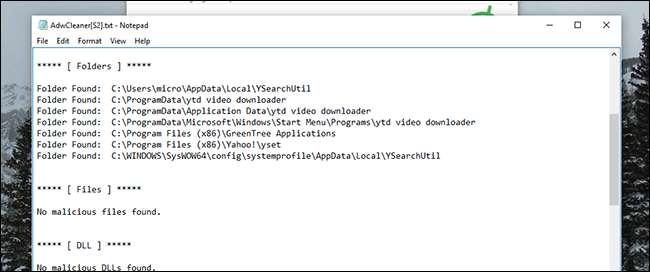
Dette er litt mer komplisert enn å bare klikke “Rens”, men sørger for at du undersøker hvert problem før du fjerner det, noe som er bra hvis du vil være ekstra grundig.
Hvis du velger den manuelle metoden, må du lukke nettleseren og andre berørte programmer før du prøver å slette noe. Kjør skanningen igjen når du er ferdig, bare for å forsikre deg om at alt virkelig er borte.
Med hell, vil datamaskinen bli spik og spen igjen.







